Laboratorio di Informatica T (Ch2)
Introduzione a Matlab ed Espressioni
Cos’è Matlab
Matlab è un sistema software per calcolo numerico
Sistema = collezione di componenti SW (pensiamoli come “programmi”)
- Ampiamente utilizzato per applicazioni di ingegneria
- Si interagisce con il SW mediante un linguaggio di programmazione
Di seguito con “Matlab” ci riferimento sia al SW che al linguaggio
Come avere accesso a Matlab
- Matlab è installato sulle macchine del laboratorio
- Matlab è scaricabile gratuitamente degli studenti UNIBO
È importantissimo scaricalo per esercitarsi a casa
Interfaccia Utente di Matlab
Matlab ha una interfaccia grafica (Graphical User Interface)
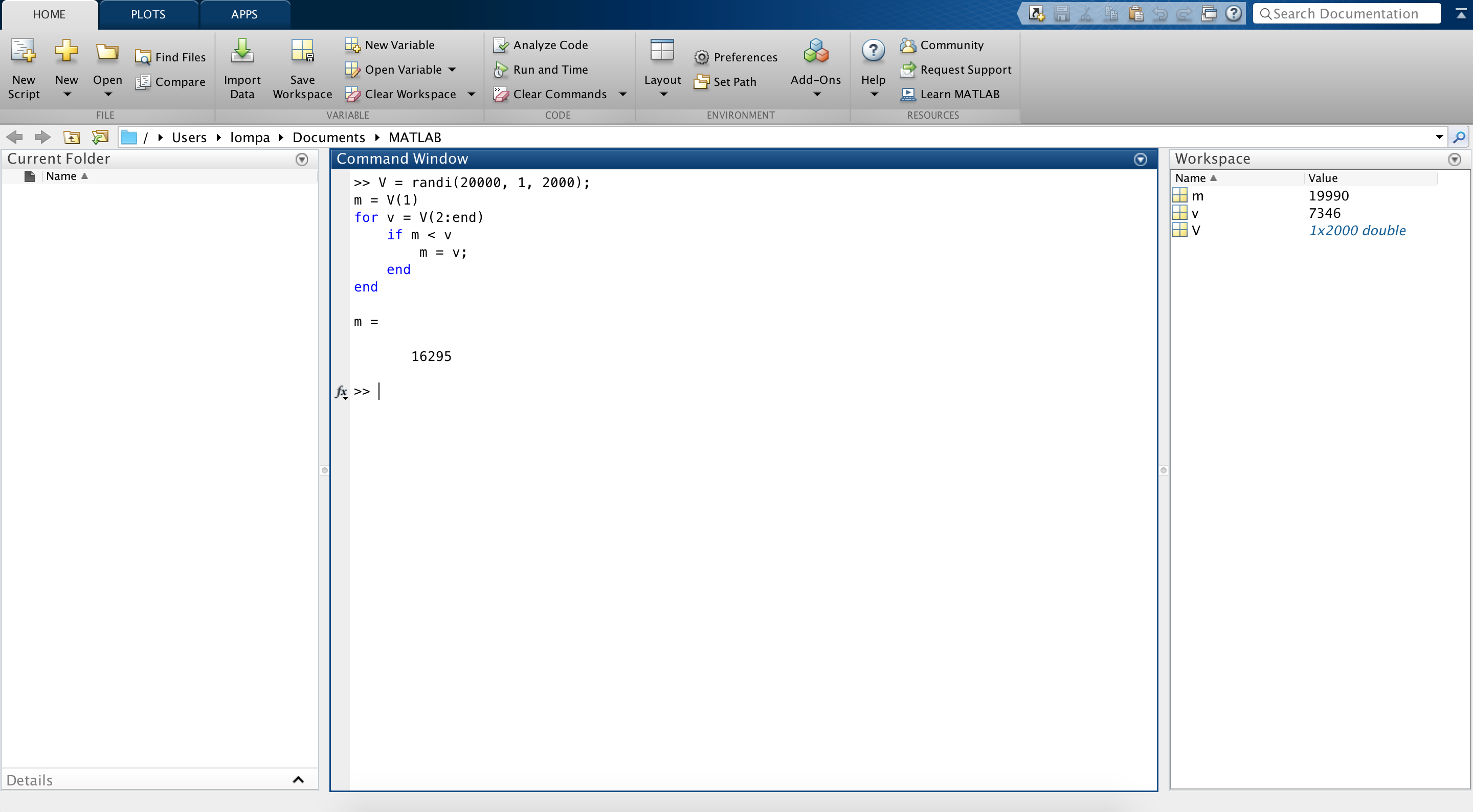
Componenti della GUI di Matlab
L’elemento più importante della GUI è la finestra dei comandi
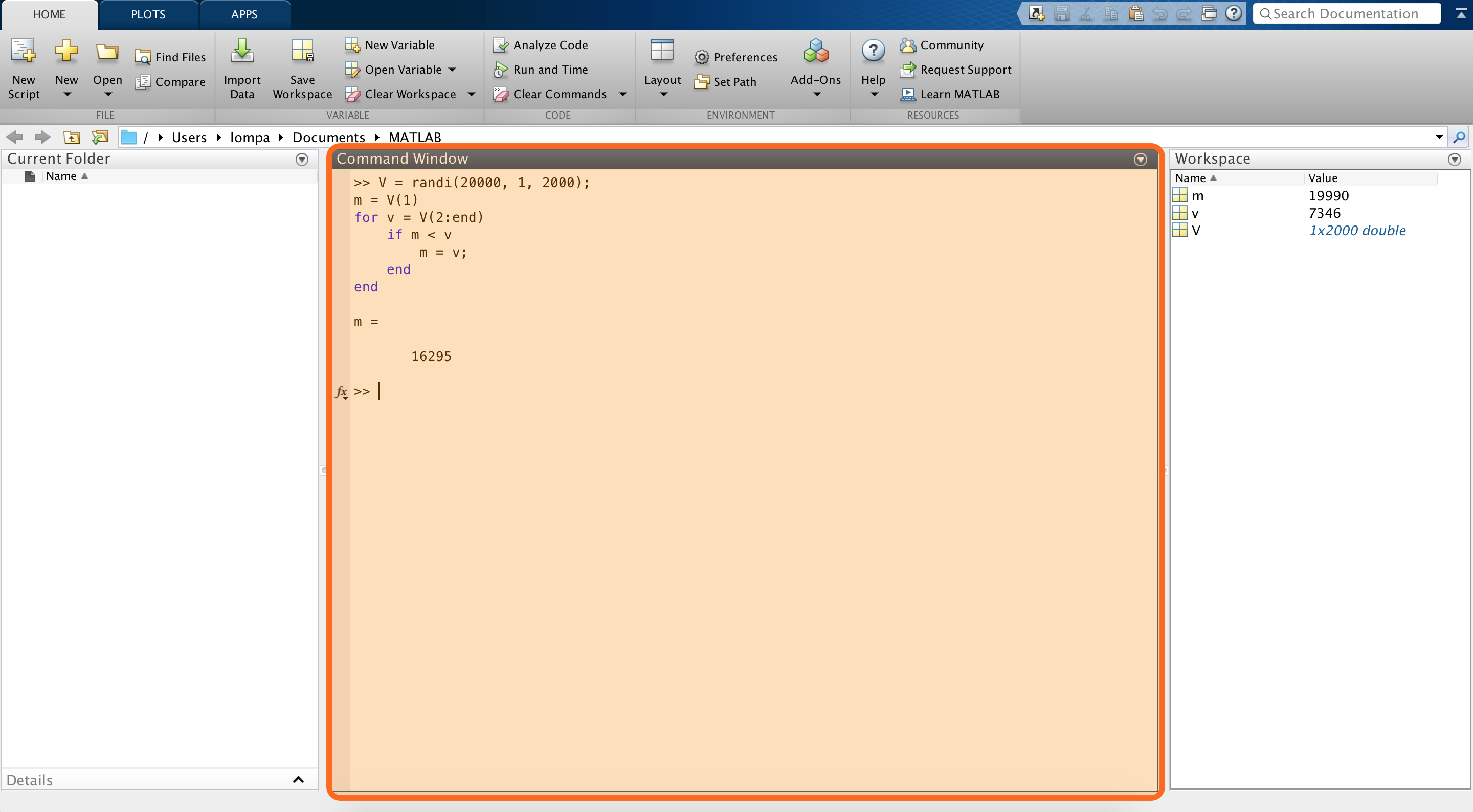
Il simbolo “>>” si chiama prompt ed indica dove potete scrivere
Componenti della GUI di Matlab
Nella colonna di SX trovate un file browser
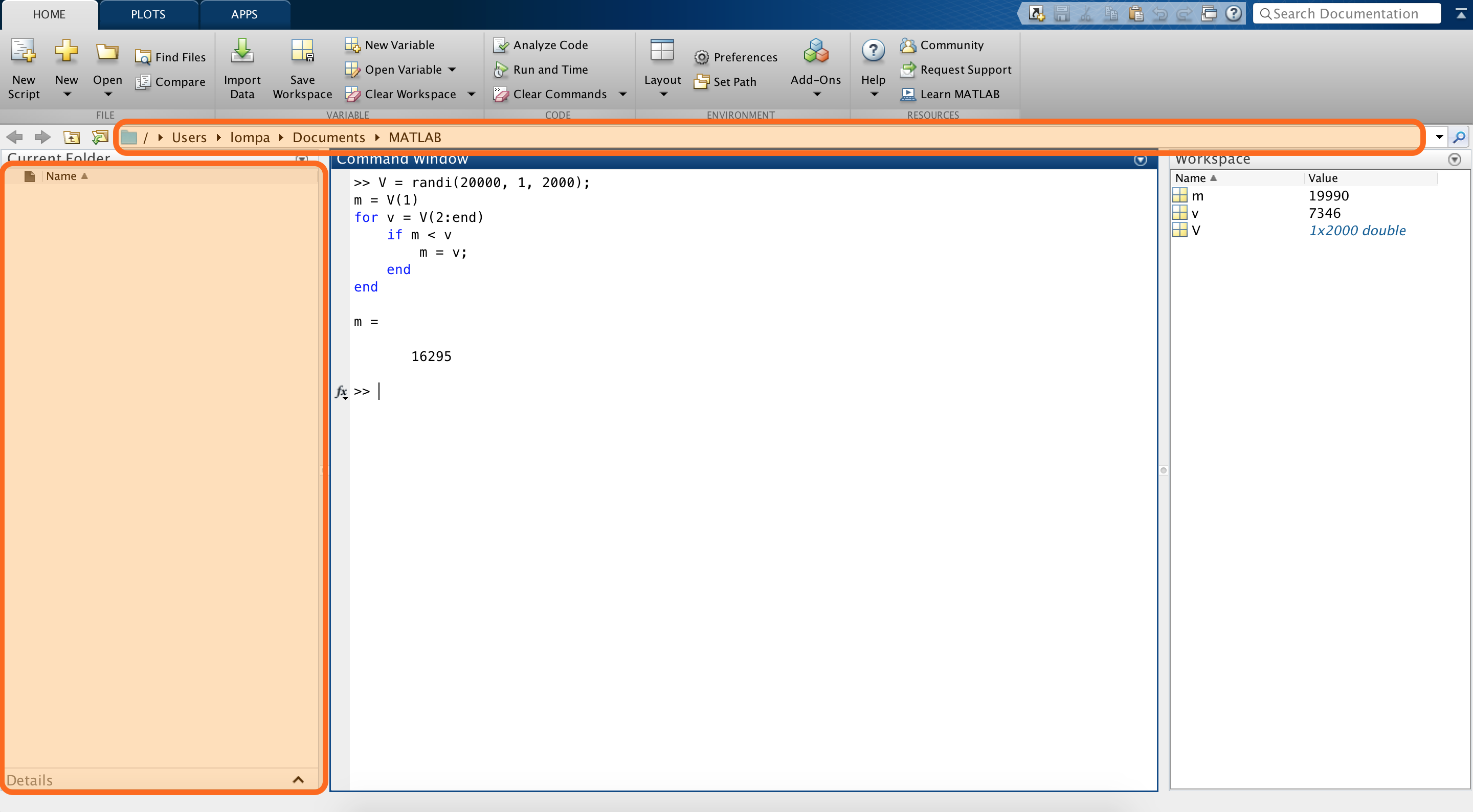
Permette di esplorare la cartella corrente ed il suo contenuto
Componenti della GUI di Matlab
Nella colonna di DX trovate la finestra di workspace
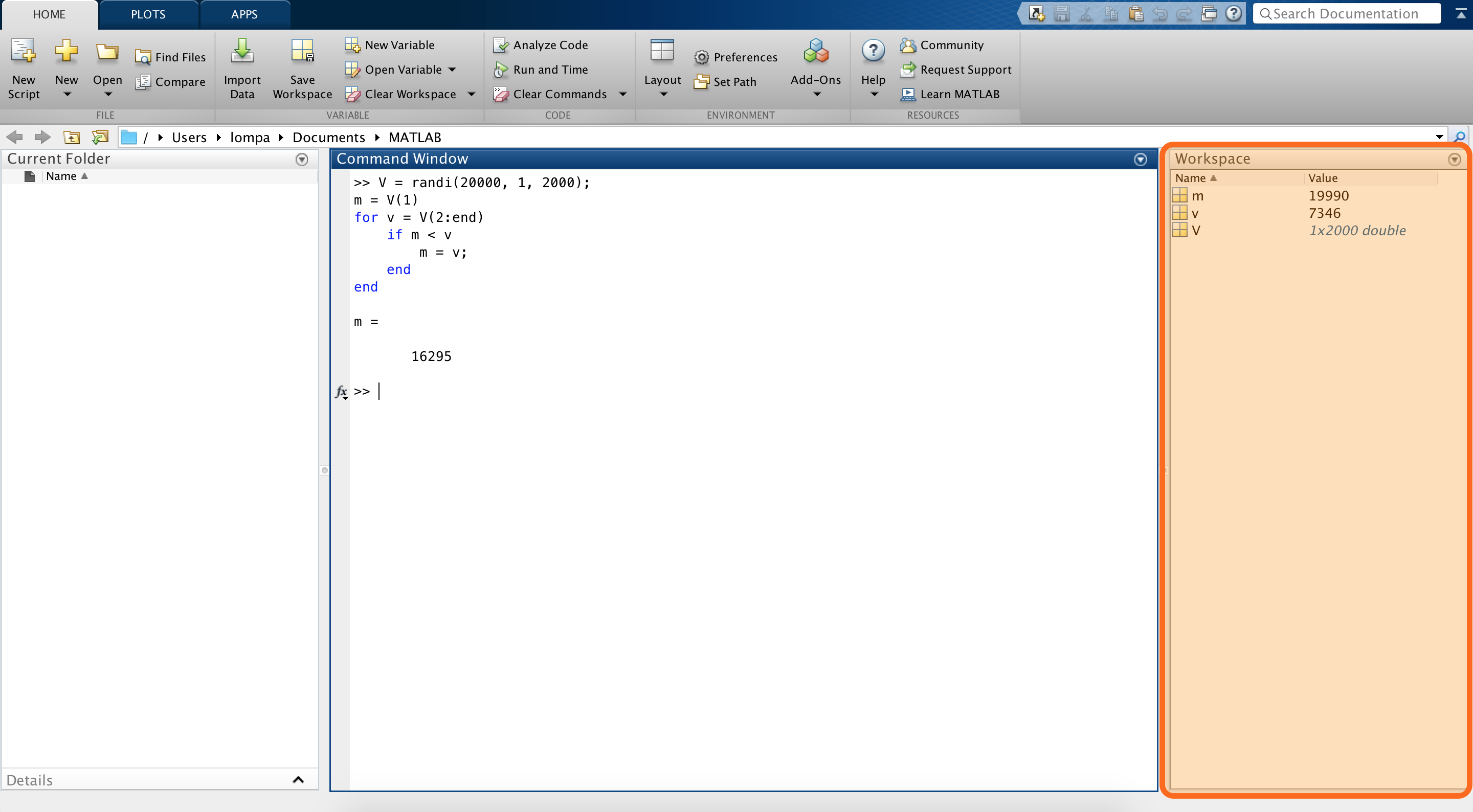
Permette di visualizzare le variabili che sono state definite
Il “Linguaggio Matlab”
Il “linguaggio Matlab” si basa su pochi concetti fondamentali
- Tipi di dato elementari
- Tipi di dato composti
- Variabili
- Espressioni e funzioni
- Istruzioni di controllo del flusso
E diversi concetti più complessi, ma meno essenziali:
- Range, Funzioni anonime, …
Oggi cominciamo a vederli insieme
Tipi di Dato Elementari
Tipi di Dato Elementari: Numeri Reali
Il tipo di dato più importante in Matlab sono i numeri “reali”
Sintassi (notazione "normale):
3.14159 % Prime cifre di pi-greco
1000 % Il testo dopo "%" viene ignorato!
% Si dice che "%" inizia un commentoSintassi (notazione scientifica):
Semantica: un numero in R
Provate a digitare un numero e battere [INVIO]!
Tipi di Dato Elementari: Numeri Complessi
Matlab permette di trattare anche i numeri complessi
Sintassi:
- La lettera
iindica la parte immaginaria - La lettera
jsi può utilizzare in alternativa adi- In elettrotecnica e teoria dei segnali si use j invece di i
Semantica: un numero in C
- Nota: i complessi ed i reali sono rappresentati in modo approssimato
- Vedrete in Analisi Numerica in che modo e cosa comporta
Tipi di Dato Elementari: Valori Logici
Matlab permette di trattare valori logici: “vero” o “falso”
I due valori sono assimilabili a numeri:
trueè assimilabile al numero1falseè assimilabile al numero0
Matlab però tiene traccia del fatto che si tratta di valori logici:
- Viene evidenziato che si tratta di un valore logico
- Questo aspetto tornerà utile tra un po’
Variabili ed Assegnamento
Per memorizzare dati, Matlab utilizza il concetto di variabile:
Una variabile è una astrazione per un dato in memoria
Potete pensarla come un contenitore con un nome
- Una variabile viene definita assegnandovi un valore
- Per farlo si utilizza l’operatore di assegnamento, i.e. “=”
Sintassi:
Variabili ed Assegnamento
Vediamo un esempio:
- Quando premete [INVIO], viene definita la variabile
acon valore5 - Definita = predisposta in memoria
- Controllate la finestra di workspace!
Il contenuto di una variabile può essere cambiato:
- Viene definita la variabile
acon valore5 - Al passo successivo ad
aviene assegnato il valore3
Una variabile è un contenitore, ricordate?
Variabili ed Assegnamento
Una variabile può contenere qualunque tipo di dato:
- Il tipo puà variare dinamicamente
xcontiene prima un reale, poi un complesso, poi un valore logico
Il nome di una variabile:
- Deve iniziare con una lettera o con “
_” - I caratteri successivi possono essere lettere, “
_”, o numeri
Visualizzare il Contenuto di una Variabile
Per visualizzare il contenuto di una variabile basta scriverne il nome:
- Funziona solo con le variabili che sono state definite
- Variabile non definita → nessuna risposta o errore
Completamento mediante [TAB]:
- Se iniziate a scrivere un nome di variabile…
- …Potete cercare di completarlo automaticamente usando [TAB]
Variabile ans
Abbiamo visto che:
- Se digitate un numero e premete [invio]:
- Matlab “risponde” con:
Vuol dire che il numero 42 è stato inserito nella variabile ans
ansè una variabile (quasi) come tutte le altre- In questo modo il risultato non viene perduto
Provate a visualizzarne il contenuto (digitandone il nome)!
Altre Variabili Speciali
Alcune variabili sono automaticamente disponibili:
E.g.: pi-greco “pi”
Cosa succede se ridefinite una variabile speciale?
- La vecchia
pidiventa non accessibile - Potete riportare tutto come prima con:
Espressioni
Espressioni (o “Cosa Fare con i Dati”)
Una espressione è una notazione che restituisce un valore quando viene eseguita
Il processo per cui questo avviene si chiama anche valutazione:
- Quando scrivete una espressione e premete [INVIO]…
- …Matlab la valuta e restituisce (o denota) un valore
Un modo per pensarla: il valore restituito “rimpiazza” l’espressione
Si può usare una espressione ovunque sia richiesto un dato
Espressioni: Notazione per un Dato
La notazione per un tipo di dato è un esempio di espressione:
- Quando scrivete:
10- quello che avete fatto è scrivere del testo
- Nel momento in cui premete [INVIO]
- Matlab valuta l’espressione ed ottiene il valore
10
Il risultato dell’espressione viene memorizzato nella variabile ans
Espressioni: Nome di Variabile
Il nome di una variabile è una espressione semplice
- Quando premete [INVIO] dopo il secondo passo…
- …Matlab controlla se la variabile
xsia definita… - …Se lo è, restituisce il valore corrente
Se la variabile non è definita viene riportato un errore
Eccezione:
- Il nome di una variabile non è una espressione…
- …se compare a sinistra dell’operatore di assegnamento “
=”
Espressioni: Chiamata a Funzione
Matlab fornisce un costrutto fondamentale per comporre espressioni:
Si chiama chiamata a funzione una notazione che permette di eseguire un sotto-programma precedentemente definito
Qualche esempio:
plus(2, 5) % Esegue una somma
minus(10, 3) % Esegue una sottrazione
times(2, 3) % Esegue una moltiplicazioneChiamando una funzione si esegue il sotto-programma corrispondente
Sintassi di una Chiamata a Funzione
La sintassi per una chiamata a funzione è:
I dati tra parentesi rappresentano l’input del sotto-programma
- Si chiamano parametri
Tipicamente un funzione incapsula un algoritmo
- Quindi la funzione restituisce un risultato
Si chiama “funzione” per analogia con le funzioni matematiche:
- Accetta dati di ingresso e restituisce un risultato
- Ha addirittura la stessa notazione di una funzione matematica
Qualche Esempio di Chiamata a Funzione
Vediamo qualche altro esempio di chiamata a funzione:
sin(3.14156) % Seno (funzione trigonometrica)
cos(pi) % Coseno
atan(1) % Arcotangente
abs(-3) % Valore assoluto
power(2, 3) % potenza: 2^3
sqrt(4) % Radice quadrata
exp(2) % esponenziale: e^2
log(2.7183) % logaritmo naturale
log10(100) % Logaritmo in base 10
real(2 + i) % Parte reale
imag(2 + i) % Parte immaginariaSemantica di una Chiamata a Funzione
Una chiamata a funzione viene valutata come segue:
- Matlab valuta i parametri
- Matlab esegue il sotto-programma
- Quando il sotto-programma termina, Matlab recupera il risultato
I parametri possono essere espressioni di qualunque tipo
In particolare, possono essere delle altre chiamate a funzione:
- In questo modo è possibile comporre espressioni
- Al momento di valutare i parametri, il processo viene ripetuto
Semantica di una Chiamata a Funzione
La nostra espressione di partenza:
Per valutare plus dobbiamo valutare i parametri:
- Il primo parametro è
5(immediato da valutare) - Il secondo parametro è una invocazione di
times - Per valutare
timesdobbiamo valutare i parametri:- Il primo parametro è
2 - Il secondo parametro è una invocazione di
minus - Per valutare
minusdobbiamo valutare i parametri:- Il primo parametro è
7 - Il secondo parametro è
5
- Il primo parametro è
- Il primo parametro è
Semantica di una Chiamata a Funzione
La nostra espressione di partenza:
Per valutare plus dobbiamo valutare i parametri:
- Il primo parametro è
5(immediato da valutare) - Il secondo parametro è una invocazione di
times - Per valutare
timesdobbiamo valutare i parametri:- Il primo parametro è
2 - Il secondo parametro è quindi
2
- Il primo parametro è
Semantica di una Chiamata a Funzione
La nostra espressione di partenza:
Per valutare plus dobbiamo valutare i parametri:
- Il primo parametro è
5(immediato da valutare) - Il secondo parametro è quindi
4
Semantica di una Chiamata a Funzione
La nostra espressione di partenza:
L’intera espressione denota il valore 9
Funzioni con Sintassi Speciale: Operatori
Le funzioni aritmetiche hanno anche una sintassi speciale
- E.g. invece di scrivere
plus(2, 3)… - Possiamo usare l’operatore di somma “
+” e scrivere2 + 3
Vediamo i principali operatori aritmetici_
A + B % somma, e.g. 2 + 3
A - B % sottrazione, e.g. 2 - 3
- A % cambiamento di segno, e.g. -2
A * B % prodotto, e.g. 2 * 3
A / B % divisione, e.g. 2 / 3
A^B % elevamento a potenza, e.g. 2^3AeBsono due espressioni che denotano un valore numerico- Il risultato è un valore numerico
Funzioni con Sintassi Speciale: Operatori
Hanno sintassi speciale anche per gli operatori di confronto:
A == B % "vero" se uguali
A ~= B % "vero" se diversi
A < B % "vero" se minore
A <= B % ...
A > B % ...
A >= B % ...AeBsono due espressioni che denotano un valore numerico- Il risultato è un valore logico
Per esempio:
Funzioni con Sintassi Speciale: Operatori
Hanno sintassi speciale anche per gli operatori logici
A & B % "and": vero se A è vero _e_ B è vero
A | B % "or": vero se A è vero _o_ B è vero
~A % "not": vero se A è falso AeBsono due espressioni che denotano un valore logico- Il risultato è un valore logico
Qualche esempio:
(1 < 2) & (-1 ~= 1) % Risp.: ans = logical 1
(1 < 2) & (-1 == 1) % Risp.: ans = logical 0
(1 < 2) | (-1 == 1) % Risp.: ans = logical 1
(1 > 2) | (-1 == 1) % Risp.: ans = logical 0NOTA: “~” su Windows = Alt+126 (sul tastierino numerico)
Valori Logici e Numerici
Come accennato, i valori logici sono interpretabili come valori numerici:
true⟶1false⟶0
Vale anche l’inverso: valori numerici sono interpretabili come logici:
0⟶false≠0⟶true
Attenzione: ogni numero ≠0 viene interpretato come “vero”:
Associatività e Priorità
Consideriamo l’espressione:
Sappiamo (per regole di matematica) che va interpreta come:
Questa interpretazione si basa su due proprietà degli operatori:
- Priorità, che determina quali operatori debbano essere risolti prima
- Associatività, per risolvere applicazioni multiple di un operatore
Matlab utilizza le stesse proprietà per interpretare gli operatori
Associatività e Priorità
| Operatori, per priorità decrescente | Associatività |
|---|---|
| chiamata a funzione | sx |
| elevamento a potenza | sx |
operatori + e - unari, operatore ~ |
sx |
| moltiplicazione e divisione | sx |
| somma e sottrazione | sx |
| operatori di confronto | sx |
| operatore and logico | sx |
| operatore or logico | sx |
Associatività e Priorità
Qualche esempio:
2 * 3 + 4 % --> (2 * 3) + 4
2 * plus(3, 4) % --> (plus(2,3)) * 2
2 + 1 == 1 + 2 % --> (2 + 1) == (1 + 2)
1 == 1 | 2 < 3 % --> (1 == 1) | (2 < 3)Per forzare un ordine diverso, si possono usare le parentesi
Se c’è un assegnamento, esso viene eseguito dopo la valutazione:
Ottenere Aiuto
Ottenere Aiuto
Matlab mette a disposizione un’enormità di funzioni
Ognuna ha la sua definizione!
- Il suo nome
- I suoi parametri
- La sua specifica (sotto-programma)
Come fare ad orientarsi?
- Prima soluzione: imparare a memoria
- Seconda soluzione: Google o il manuale di Matlab
- Terza soluzione: usare una funzione!
Ottenere Aiuto
Per conoscere la specifica di una funzione con nome noto
Potere usare i comandi help o doc
helpvisualizza un messaggio sulla finestra dei comandidocapre una finestra esterna nella GUI
Provate con:
Ottenere Aiuto
Se conoscete solo parte del nome di una funzione
Potete iniziare a scrivere a poi premere [TAB]:
- Matlab mostrerà i possibili completamenti
- I completamenti sono nomi di variabili (come già visto)…
- …E nomi di funzioni (quelli che ci interessano per
help)
Provate con:
È una funzionalità molto utile
Qualche Semplice Esercizio
Qualche Semplice Esercizio
Considerate le seguenti espressioni (ed assegnamenti):
a = 10 * 2 + 3
b = 2^3 - 1
log(exp(a))
(a + 2) - (b - 2)
c = a + b == 30
a + b * c
c & (a < 2^4)
a + b + c
abs(-2^3) == b + 1- Cercate di capire cosa dovrebbero restituire
- Verificate cosa restituiscono effettivamente in Matlab
- Ricordate che i valori logici sono assimilabili a valori numerici